Beste online og offline videoredigering med delt skjerm du kan prøve
I dag er det bare vanlig at alle legger ut en historie på sine sosiale medier-kontoer. Men noen ganger er ikke én video nok til å diktere hele scenariet for opplevelsen deres, det er derfor de ønsket å legge ut flere. Og den gode nyheten i dag er at vi nå kan lage en video med delt skjerm med bruk av videoredigerer med delt skjerm.
Du lurer kanskje på hva disse appene er, og vi er glade for å informere deg om at vi i dette innlegget vil gi deg videoredigeringsverktøyene med delt skjerm som du kan bruke til å kombinere klippene dine. Rull ned på dette innlegget slik at du kan velge hvilken som passer din enhet.
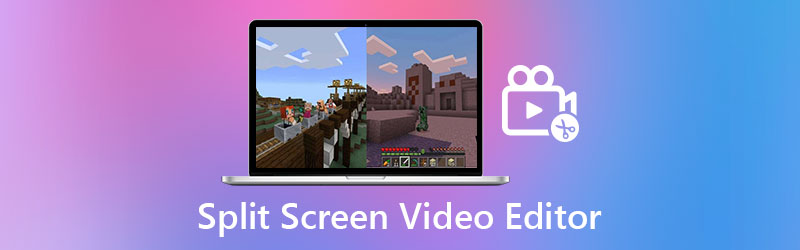
- Del 1. Profesjonell videoredigering med delt skjerm for Windows/Mac
- Del 2. Online og offline videoredigering med delt skjerm
- Del 3. Vanlige spørsmål om videoredigering med delt skjerm
Før du skriver, hvordan tester vi programvare for innlegg:
Ansvarsfraskrivelse: Alt innholdet på nettsiden vår er skrevet av mennesker i redaksjonen vår. Før vi skriver, gjør vi dype undersøkelser om emnet. Deretter tar det oss 1-2 dager å velge og teste verktøy. Vi tester programvare fra enhets- og systemkrav, funksjoner, brukeropplevelse osv. For å gjøre testen vår mer omfattende, ser vi også på anmeldelsesnettsteder, som G2, Trustpilot, etc., for å samle ekte brukers erfaringer for referanse.
Del 1. Profesjonell videoredigering med delt skjerm for Windows/Mac
Vidmore Video Converter er den første appen på listen for å lage en video med delt skjerm, og den er tilgjengelig for både Windows og Mac. Siden dette verktøyet har et brukervennlig grensesnitt, kan du enkelt kombinere videoene dine. Bortsett fra det har dette en rekke temaer i musikkvideoseksjonen deres.
Deres innebygde maler og filtre vil utvilsomt hjelpe deg med å gjøre den delte skjermen mer attraktiv for seerne. Til slutt er en trinn-for-trinn-prosess gitt nedenfor for å demonstrere hvordan denne applikasjonen fungerer.
Trinn 1: Skaff deg videoappen for delt skjerm.
For å begynne, klikk på en av knappene nedenfor for å laste ned videoprodusenten med delt skjerm. Installer og start deretter appen på enheten din.
Steg 2: Sett inn videoklipp
Etter at du har startet appen, naviger til øvre høyre hjørne av hovedgrensesnittet og velg Collage alternativ. Velg Mal du vil ha og legg til videoklippene du vil ha etter at du har blitt dirigert til Collage seksjon.
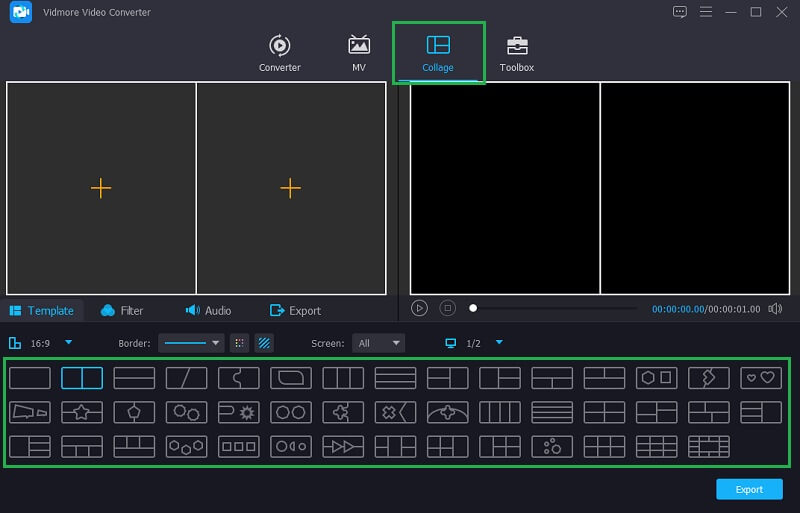
Trinn 3: Organiser og rediger videoklippene dine
Etter at du har plassert videoklippene dine på oppsettet du ønsker, kan du forbedre appellen ved å bruke Filter panel for å bruke effekten du ønsker, eller du kan trimme og rotere dem. Du kan også legge til bakgrunnsmusikk ved å velge Lyd fanen fra Filter nedtrekksmenyen.

Trinn 4: Lagre videokollasjen
Når du er fornøyd med resultatene, klikker du på Eksport fanen i verktøyets nedre høyre hjørne, og velg deretter formatet bildefrekvens, oppløsning og kvalitet som passer best for dine behov. Klikk på for å laste opp filen Start eksport.
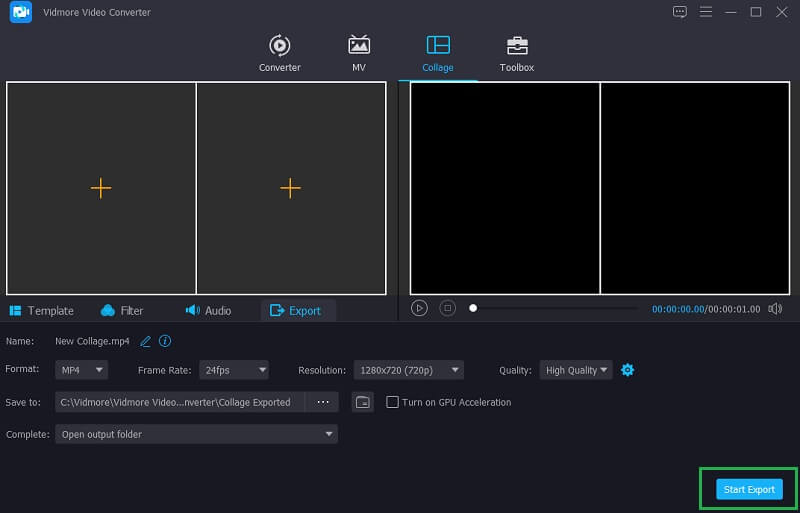
Del 2. Videoredigering med delt skjerm online
Hvis du er en av dem som sparer enhetslagring, men du virkelig ønsker å lage videoer med delt skjerm, trenger du ikke bekymre deg lenger, siden det er en online videoredigerer med delt skjerm du kan stole på. Her lister vi ned de fire mest anbefalte videoredigeringsverktøyene med delt skjerm på nettet, slik at du fortsatt kan kombinere videoene dine.
1. Kapwing: Online Collage Maker
Kapwing er den første videoskaperen på listen over online videoprodusenter. Dette programmet hjelper deg med å organisere fotografier, videoer og GIF-er i henhold til dine behov. Selv om det er et nettbasert program, har det omfattende redigeringsmuligheter som løfter videoklipp til nye høyder. Og for å vite hvordan du bruker dette nettbaserte verktøyet, her er en enkel guide nedenfor.
Trinn 1: Gå inn på Kapwings offisielle side, og klikk deretter på Legg til media for å legge inn filene du ønsker å collage.
Steg 2: For å lage en collage, dra og slipp filen til hovedgrensesnittet til nettverktøyet, og endre deretter størrelsen ved å bruke de fire prikkene i hjørnet av videoene.
Trinn 3: Når du er fornøyd med den delte skjermen du har opprettet, velger du Eksporter video knappen, deretter nedlasting fanen etter at den er behandlet, og du vil ha en video med delt skjerm.
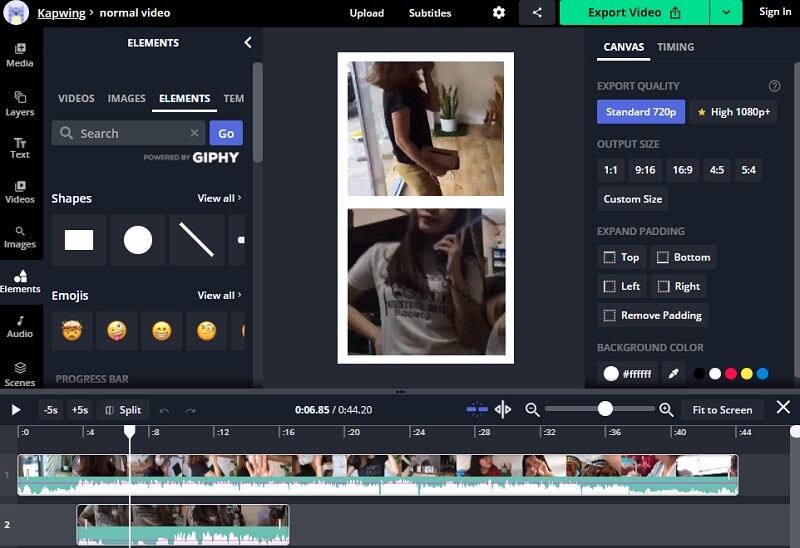
2. Typito
Prøv Typito hvis du vil lære hvordan du lager en video med delt skjerm med musikk uten å måtte laste ned noen apper. Det er et nettbasert program som gjør det enkelt å mikse videoklipp. Bruk gjerne informasjonen nedenfor for å lage en video med delt skjerm med denne appen.
Trinn 1: Først oppretter du en konto på denne appen, og laster deretter opp videoklippene du vil bruke i collagen din.
Steg 2: Ordne videoklippene dine ved å trimme, kutte eller endre størrelsen. Etter det, legg til musikk og tekst for å gi videoklippet ditt litt krydder.
Trinn 3: Når du er ferdig, klikker du på Eksport knappen i verktøyets øvre høyre hjørne. Du kan også legge ut videokollasjen til historiene dine på sosiale medier umiddelbart.
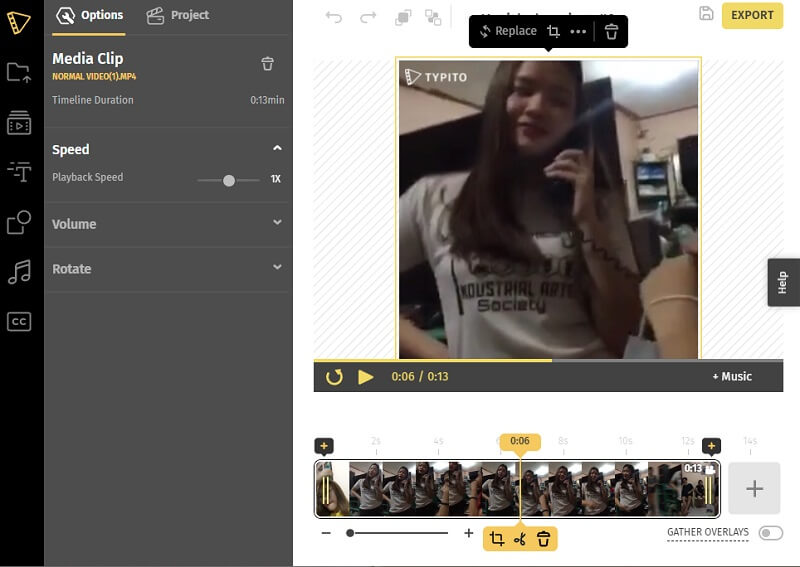
3. Canva
Canva er en annen nettleserbasert videoredigerer med delt skjerm. Det er et velkjent nettbasert program som lar deg lage en video med delt skjerm ved å bruke forskjellige stiler. Nedenfor er en steg-for-steg-tilnærming som du kan følge.
Trinn 1: Gå til Canvas hjemmeside, og søk etter Videokollager og velg den type design du ønsker.
Steg 2: Deretter drar du de valgte videoklippene ned i malen etter at du har lastet dem opp.
Trinn 3: Etter at du er ferdig med å gjøre disse endringene, klikker du på nedlasting knappen for å laste ned videokollasjen.
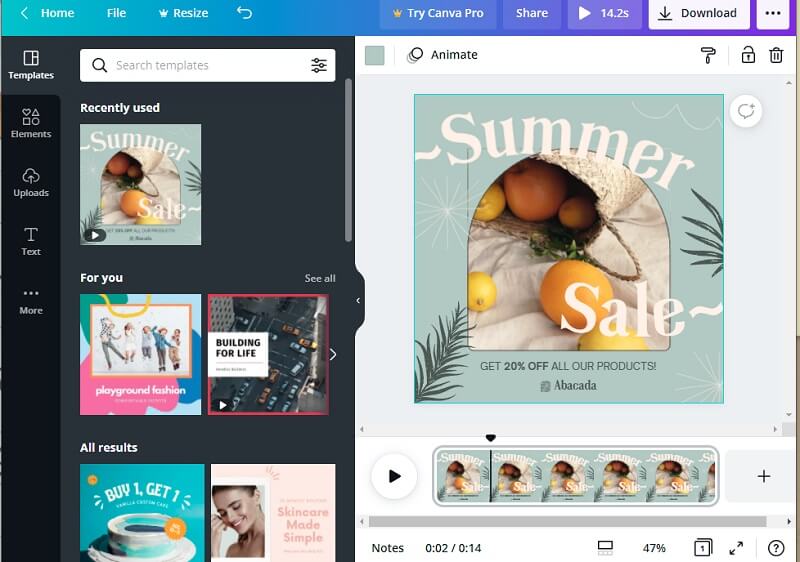
4. InVideo
InVideo er et nettbasert verktøy som lar deg redigere innspilte videoer og fotografier ved hjelp av en rekke redigeringsverktøy. Dette er et av de beste redigeringsprogrammene som mange anbefaler. Den har både en gratis- og en premium-utgave. Det er også en fin måte å lage en video med delt skjerm for historiene dine på sosiale medier. Ta en titt på trinnene nedenfor for bedre å forstå hvordan du bruker dette nettbaserte verktøyet.
Trinn 1: Gå til den offisielle InVideo-siden og registrer deg for å bruke verktøyet. Deretter, under Lag en video menyen, velg Blankt lerret og lim inn videoklippet ditt.
Steg 2: Etter det, klikk Last opp media for å legge til ulike fotografier og videoer til biblioteket ditt. Klikk deretter på rullegardinpilen på venstre side av skjermen og velg Collage. Velg den du trenger.
Trinn 3: Etter å ha plassert klippene dine på collagen du har valgt og er fornøyd med endringene, klikker du på nedlasting og Dele knappen over skjermen og klikk deretter på Eksport fanen neste. Eksporteringsprosessen kan ta litt tid, klikk på når den er ferdig nedlasting for å få deg videokollasje.
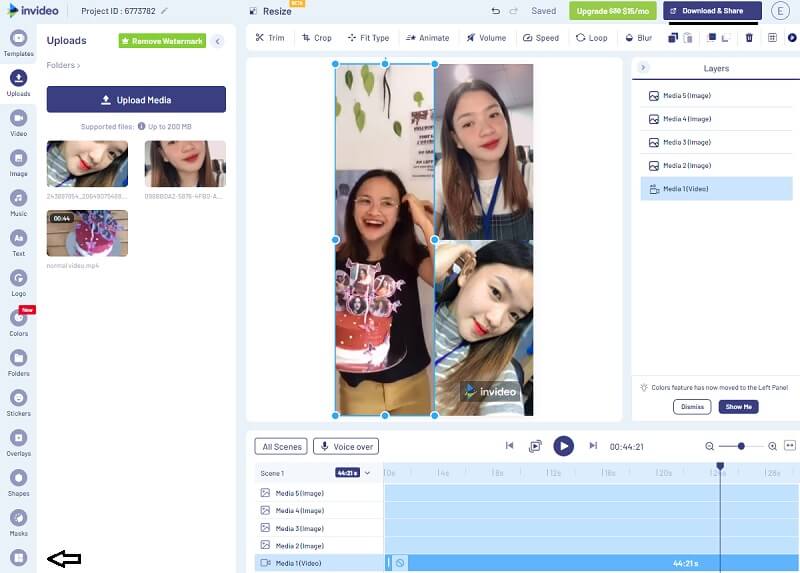
Del 3. Vanlige spørsmål om videoredigering med delt skjerm
1. Kan jeg bruke InVideo på mobilappen min?
Dessverre vil den være tilgjengelig for bruk på din bærbare eller PC. Men det finnes videokollasjeprodusenter som du kan laste ned på telefonen din, akkurat som InShot, KineMaster og iMovie-apper.
2. Er Kapwing Collage Maker trygt å bruke?
Ja det er trygt. Faktisk er det forskjellig fra andre apper da Kapwing ikke inneholder spam-annonser. Og de tar personvernet til brukere på alvor.
3. Hva er ulempene med et nettbasert verktøy?
Det første er ytelsen, på grunn av begrensningen, så er den neste sikkerheten fordi noen av de nettbaserte verktøyene inneholder spam-annonser.
Konklusjon
Med disse delt skjerm online videoredigerere, er det fortsatt mulig å kombinere videoene dine, siden du ikke trenger å installere en app lenger. Men hvis du vil lage en video med delt skjerm uten å være begrenset til funksjonene og sikkerheten, kan du gjerne bruke programvaren som er angitt ovenfor.
Videoredigering
-
Video med delt skjerm
-
Premiere
-
iMovie
Prøv Vidmore Video Converter gratis
Alt-i-ett-verktøykasse for konvertering og redigering av video- og lydfiler i Windows 11/10/8/7, Mac OS X 10.12 og nyere


